روزی که اولین مک بوکم را خریدم این متن را از دست دادم.
وقتی وارد تحریریه مجله هکر شدم، جایی که بسیاری از همکارانم مک داشتند و من نمی خواستم متفاوت از دیگران باشم، تصمیم گرفتم اولین مک بوک ایر خود را بخرم. در ابتدا مک بوک جدیدبه نظر من یک چیز وحشتناک ناخوشایند بود که کار با آن غیرممکن است و فقط می توان به آن نگاه کرد.
اما، با تماشای همکارانی که 100٪ مواقع روی مک کار می کنند و صمیمانه از کار راحت و سازنده لذت می برند، به این نتیجه رسیدم که من نیز باید به طور کامل به OS X سوئیچ کنم.
پس از چندین ماه ناراحتی (و روزهای اول با مک فقط جهنم بود)، در نهایت استفاده از کامپیوترهای ویندوزی را متوقف کردم. چشمان من دیگر خسته نمی شوند، 100٪ از زمان جلوی مانیتور به طور موثر سپری می شود (من هر روز 10-15 دقیقه را صرف روشن کردن رایانه و فکر کردن به یخ زدن نمی کنم)، دلایل کمتری برای احساسات منفی وجود دارد، کار کردن با کد/متن خیلی سریعتر می رود.
و الان فقط نیاز دارم یک کامپیوتر که همیشه با من است. قبل از خریدهای مکو کاملاً به آن عادت کردم، از یک کامپیوتر خانگی قدرتمند، یک لپتاپ ویندوزی که در دفتر خوابیده بود، استفاده کردم، و در iPad 2 مجموعهای از آقایان را برای توسعه وب در صورت ویرایشهای فوری نصب کردم. اکنون کل این کوه سخت افزاری به طرز درخشانی با مک بوک ایر جایگزین شده است.
اما قبل از رسیدن زمان خوش لذت بردن از کار بر روی مک، دوره طولانی انطباق دردناکی وجود داشت. سالها بعد دوست دارم به گذشتهام روی بیاورم و توصیههایی کنم که زمان این دوره را کوتاه کند. اما این غیرممکن است، بنابراین من فقط آنها را با خوانندگان به اشتراک می گذارم.
1. روشن کردن رایانه ویندوزی خود را دشوار کنید

در روزهای اول کار با مک، بسیاری از مردم همراه با لذت وحشی، ناراحتی شدید را تجربه می کنند: نحوه تایپ کاراکترها در صفحه کلید مشخص نیست، میانبرهای صفحه کلید کار نمی کنند، دکمه Start وجود ندارد و غیره. همه چیز بسیار زیبا است، به سرعت کار می کند، اما بسیار ناخوشایند است. اما این فقط از روی عادت است. وقتی بعد از چند ماه کار روی مک، پشت کامپیوتری که ویندوز دارد می نشینید، دوباره احساس ناراحتی می کنید و فکر می کنید: "وای، چه جهنمی، چه جهنمی...".
هرچه بیشتر روی مک خود کار کنید، کار آسانتر میشود. در ابتدا، وظایف کاری کندتر از رایانه ای که دارای ویندوز است حل می شود، اما سیستم عامل OS X سریعتر کار می کند و یک کاربر با تجربه حداکثر بهره وری را در آن به دست می آورد.
به نظر من، شما باید هر چه سریعتر برای به دست آوردن آن حجم بحرانی زمان کاری تلاش کنید، پس از آن در مک خود احساس آزادی کنید و دیگر عمر خود را با فکر کردن به ساعت شنی و راه اندازی مجدد بی پایان کامپیوتر تلف نکنید.
در هفته های اول، وقتی در خانه با مک بوک ایر کار می کردم، به نظرم می رسید که رایانه ویندوزی به من نگاه می کند و ذهنی می گوید: «خائن! همین حالا دست از این عجایب کوچک بردارید! من دو برابر قدرتمندتر و سه برابر راحت تر هستم! شما هرگز یاد نخواهید گرفت که پشت سر او کار کنید!» و گاهی اوقات دست از کار کشیدم و پشت یک کامپیوتر ویندوزی نشستم، زیرا همه چیز با آن خیلی سریعتر انجام شد. با چنین اقداماتی من به سادگی به خودم آسیب می رساندم و یک لحظه شاد را به تاخیر می انداختم. انتقال کاملدر مک
من به شما توصیه می کنم کابل برق/باتری را از لپ تاپ بردارید و در مکانی قرار دهید که فرآیند حذف حداقل پنج دقیقه طول بکشد. و هر بار که کامپیوتر را خاموش می کنید آن را در آنجا قرار دهید. بنابراین، به تدریج، یاد خواهید گرفت که تمام مشکلات رایانه خود را منحصراً با استفاده از مک حل کنید.
2. اطلاعات خود را با استفاده از iCloud برای ویندوز انتقال دهید

ارزش این را دارد که مطمئن شوید فایل ها، نامه ها، رویدادهای تقویم، نشانک ها بلافاصله در رایانه جدید قرار دارند. در غیر این صورت، میتوانید برای یک دقیقه پشت ویندوز بنشینید، غافل شوید و یک روز ارزشمند برای عادت کردن به OS X را از دست بدهید.
8. استفاده از Spotlight را یاد بگیرید

Spotlight یک جستجوی جهانی در کل مک است، یعنی بلافاصله در میان فایلها، مخاطبین، یادداشتها، نامهها و غیره. می توان آن را از هر برنامه ای با فشار دادن راه اندازی کرد فرمان + فضایا جایگزین + فضا(اگر کار نمی کند، به تنظیمات نگاه کنید تا ببینید چگونه برای شما کار می کند). برای شروع، فقط دانستن وجود آن کافی است. سپس می توانید بر اپراتورها و فیلترهای جستجو، مبدل ارز و ماشین حساب مسلط شوید.
9. برای خرید مایکروسافت آفیس وقت بگذارید

یک دسکتاپ تمام عیار مایکروسافت آفیس برای مک تقریباً 15 هزار روبل هزینه دارد. اما بهتر است با 400 روبل در ماه مشترک آفیس 365 مایکروسافت شوید. 1 ترابایت One Drive رایگان و 60 دقیقه تماس اسکایپ. یک مجوز را می توان در 5 رایانه (ویندوز و مک) و 5 دستگاه تلفن همراه استفاده کرد.
من خودم بدون مایکروسافت آفیس و استفاده مدیریت می کنم خدمات گوگل. افرادی که از دوران کودکی روی مک کار کردهاند، میتوانند با استفاده از Pages، Numbers و Keynote به خوبی کار کنند. همچنین می توانید یک بسته منبع باز را امتحان کنید برنامه های اداری Libre Office (جانشین دفتر کار جمعی همکاران). من آن را نصب کرده ام (برای نیازهای روزنامه نگاری فناوری اطلاعات)، اما تمایلی به استفاده از آن ندارم:
- ترمز؛
- ناگهان خاموش می شود؛
- تنظیمات پیش فرض در Libre Office Calc وحشتناک هستند.
- برای اجرای ماکروها باید یک مراسم شمنی کامل انجام دهید.
اما این بسته قابلیت های بیشتری نسبت به Google Docs و iWork دارد. و برخی از مردم آن را دوست دارند. بنابراین، من به شما توصیه می کنم آن را امتحان کنید و بر اساس برداشت های شخصی انتخاب کنید.
10. دنیای اتوماسیون را برای OS X کشف کنید

هر بار که کاری را انجام می دهید که یک اسکریپت اتوماسیون می تواند برای شما انجام دهد، زمان ارزشمندی از زندگی را تلف می کنید. اگر برای ایجاد اتوماسیون در ویندوز باید فریب دهید: کد بنویسید/یا نرم افزار پولی را نصب کنید، در OS X همه چیز ساده است: Automator را باز کنید، اقدامات لازم را با ماوس انتخاب کنید و در پایان اتوماسیون آماده دریافت کنید.
امروز من در فرم قابل دسترسمن به شما در مورد مزایا و معایب جابجایی از رایانهای با ویندوز به رایانه مک با سیستم عامل OS X میگویم. سایت ما چندین سال است که با وارد کردن افراد به iPad کنار میآید، بیایید ببینیم آیا میتوانم حداقل یک نفر را تکان دهم. ایمان کور به ویندوز از خوانندگان ما.
در این مقاله در مورد خرید من صحبت خواهم کرد مک بوک پرو، ارتقاء، برداشت از کار.
توجه!این مقاله نشان میدهد که عشق به MacBooks و OS X افزایش یافته است. لطفاً درک کنید. :)
تاریخچه من
تا سال 2011 من از ویندوز منحصراً در خانه استفاده می کردم. از طریق تحصیل و کار، او توانست انواع مختلف لینوکس را در سطح نسبتاً عمیقی مدیریت کند. چندین نسل از کامپیوترها از من گذشتند، از اولین پنتیوم تا لپ تاپ مدرن با صفحه نمایش لمسی. در سال 2011، در یک روز گرم مارس، من و دوستانم 2 روز را در جزیره زیبای پنانگ (مالزی) گذراندیم تا یک ویزای دیگر تایلند دریافت کنیم.
من حدود شش ماه است که درگیر ایده خرید مک بوک هستم. و مالزی کشور ایده آل برای این است:
- اولاً ، قیمت آنجا شامل مالیات نمی شود ، یعنی در ابتدا تقریباً پایین ترین قیمت برای تجهیزات اپل در جهان است.
- ثانیاً، لپتاپها دارای چیدمان انگلیسی هستند.
ما جدیدترین مک بوک پرو را از اوایل سال 2011 خریدیم. اولین برداشت این بود: وای! هیچ وقت هیچ چیز کند نمی شود. چقدر لمسش زیبا و دلنشین است.
آیا می دانید بعد از خرید چند وقت است که آن را دوباره راه اندازی نکرده ام؟ شش ماه. من شوخی نمی کنم - برای حدود 6 ماه من حتی به چیزی به عنوان راه اندازی مجدد فکر نمی کردم. حالا ماهی یکبار ریبوت می کنم، اما معمولا اینها برخی به روز رسانی های نسخه های بتا سیستم هستند...
صحبت از ترمز شد، کمی بالاتر را زینت دادم. با این حال، اگر تلاش می کردید، امکان بوت کردن رایانه وجود داشت. بنابراین تصمیم گرفتم یک کامپیوتر کارآمد از مک خود بدون آن بسازم نقاط ضعف. در طی این 4 سال من 4 ارتقاء کوچک انجام داده ام:
الف) یک درایو SSD خریدم و به جای DVD-RW که پیش فرض بود نصب کردم. من از ایالات متحده سفارش دادم - حدود 6000 روبل برای 128 گیگابایت بیرون آمد. برای سال 2011 - عادی. این برای سیستم و برنامه ها کافی است.
ج) دومی را تغییر داد HDDبرای دیتا: به جای 320 گیگ پیچ 1 ترابایتی نصب کردم. 3000 روبل.
د) خرید باتری نوبرای 1500 روبل در e-bay. باتری اصلی در بالی مرطوب شد و پس از چند سال کار از بین رفت.

یعنی کل هزینه لپ تاپ + نگهداری 4 ساله برام جواب داد: 35000+6000+3000+2000+1500 = 47500.
در حال حاضر، من یک لپتاپ کارآمد دارم که میتوانم ویدیوها را ویرایش کنم، برنامهها را دانلود کنم و فیلمها را برای سالهای آینده دانلود کنم. یعنی بعد از 4 سال مک بوک من نه تنها قدیمی نیست بلکه کاملا ازش راضی هستم و دنبال جایگزین هم نیستم.
تنها پیوند "ضعیف" من در آن نبود صفحه نمایش شبکیه چشم است، اما هیچ کاری نمی توان در مورد آن انجام داد.
حالا بیایید به کامپیوترهای ویندوزی برگردیم. من آنها را هر 2-3 سال (یا بیشتر) تغییر دادم. مدام از چیزی ناراضی بودم. یا برای اجرای بازی به یک کارت گرافیک جدیدتر نیاز دارید یا اجزای خریداری شده ناسازگار هستند. چیزی در حال شکستن بود. اگر حساب کنید، کامپیوترهای ویندوزی از سال 2007 تا 2011 برای من 1.5 برابر بیشتر هزینه دارند. :)
جوانب مثبت تغییر به مک
بیایید نگاهی به مزایایی بیندازیم که بر اساس تجربهام برجسته میکنم. من همه چیز را فهرست نمی کنم، اما به شما می گویم که چرا از رایانه های اپل استفاده می کنم و قصد ترک آنها را ندارم.
به نظر من، سیستم عامل OS X از ویندوز بصری، دوستانه، پیشرفته و امن تر است. بگذارید با یک مثال ساده توضیح دهم:
برنامه ها چگونه نصب می شوند؟
در ویندوز، باید نصب کننده را اجرا کنید، روی «بعدی» ۱۵۰ بار کلیک کنید. در طول مسیر، چک باکس ها را خاموش کنید تا اجزای غیر ضروری نصب نشوند.
در OS X - یا برنامه را از مک نصب می کنید اپ استور(مشابه اپ استور) و کل نصب (و به روز رسانی) به فشار دادن یک دکمه ختم می شود. یا نصب کننده را اجرا کنید و برنامه یا بازی را به پوشه برنامه ها بکشید. همه! به ندرت پیش می آید که برنامه ای سوالات غیر ضروری بپرسد...
OS X طوری ساخته شده بود که هر ساختگی بتواند آن را بفهمد...
در مورد ویروس ها چطور؟
اگر می خواهید در بحثی در مورد اینکه کدام سیستم بهتر است پیروز شوید، بلافاصله بحث در مورد ویروس ها را به خاطر بسپارید. در ویندوز، آنلاین شدن بدون آنتی ویروس امن نیست. به یک زن خانه دار معمولی یک کامپیوتر با ویندوز بدهید، تا چند ساعت دیگر او یک زمین کامل از تروجان ها را برای شما به ارمغان بیاورد.
من از روی پدر و مادرم قضاوت می کنم. آنها یک لپ تاپ ویندوزی 2011 در خانه دارند، به علاوه یک مک مینی که ما به آنها دادیم (همچنین 2011). این اتفاق می افتد که آنها از این دو دستگاه به صورت 50/50 استفاده می کنند. من از گوش دادن به شکایات در مورد لپ تاپ خسته شده ام و مدام در حال تمیز کردن چیزی هستم. ویروس ها به نوعی حتی با آنتی ویروس های روشن به آنجا می رسند. :)
در Mac Mini، بزرگترین شکایتی که می توانم به خاطر بیاورم این است: "چرا برگه Safari من پس از به روز رسانی به Yosemite بسته نمی شود؟" طبیعتاً در OS X نمی توان از هیچ ویروسی صحبت کرد. کسپرسکی 15 سال است که می خوابد و می بیند که بالاخره ویروس ها در مک ظاهر می شوند ... ممکن است آنها یک بخش کامل داشته باشند که این ویروس ها را توسعه نمی دهند. "این کار است، عزیزم!" شکاکان پیش بینی می کنند، تحلیلگران و رسانه ها گهگاه دچار هیستریک می شوند، اما همه چیز همچنان وجود دارد. هیچ ویروس یا تروجانی در OS X وجود ندارد!می توانید آرام بخوابید.
OS X چقدر دوستانه است؟
من استدلال کردم و معتقدم که یادگیری OS X آسان تر از ویندوز است. این سیستم بسیار مفید است برنامه های استاندارد. اصول عملکرد واضح است، منوهای برنامه استاندارد شده است. و تغییر از ویندوز به مک یکی از ساده ترین کارهایی است که کمترین نیاز به ترس از آن دارید. این مانند تغییر از یک لادا قدیمی به یک ماشین خارجی کاملاً جدید است.
طراحی کامپیوتر اپل
نگاهی به مک بوک، آی مک، مک مینی، مک پروشکی نیست: این بهترین چیزی است که در حال حاضر با رایانه ها اتفاق می افتد. طراحی تقریباً عالی و مواد قابل لمسی دلپذیر وجود دارد... استاندارد لپ تاپ ارزان قیمتدر ویندوز این یک تکه پلاستیک است که نمیخواهید بعد از مک آن را بردارید. خوب، بهترین نمایندگان از نظر طراحی در ویندوز به اندازه مک ها گران هستند. اگر بتوانید مک بخرید چرا همان مبلغ را بپردازید؟
پنل لمسی هوشمندانه و پاسخگو در مک بوک به طور کامل من را از ماوس جدا کرد. من به شدت شک دارم که بتوانم این کار را روی یک کامپیوتر معمولی انجام دهم.

به روز رسانی سیستم عامل
خوب، یک مزیت مهم مک این است که اپل نه تنها یک رایانه با سیستم عامل، بلکه تمام به روز رسانی های آینده را که با چند کلیک انجام می شود، به صورت یک نفر به کاربر می فروشد. با یک کامپیوتر معمولی، شما یک کامپیوتر خریداری می کنید و آن را با ویندوز بارگذاری می کنید، که در عرض سه سال منسوخ می شود و انتقال به نسخه جدیدباید دوباره پرداخت کنید اکنون سردرگمی زیادی با ویندوز 10 وجود دارد - برخی آن را به صورت رایگان دریافت می کنند، برخی دیگر نمی توانند ... آیا به این هموروئید نیاز دارید؟
معایب جابجایی به مک
من همچنین تصمیم گرفتم فقط واضح ترین معایب را برجسته کنم. آن بحث هایی که بیش از یکی دو بار از دوستان و آشنایان شنیده ام.
قیمت
قیمت بالای کامپیوترهای اپل. ارزان ترین مک مینی 35000 قیمت دارد و لپ تاپ ها اکنون 80 هزار به بالا قیمت دارند. این قیمت بالا است که بسیاری را از خرید باز می دارد. باید این واقعیت را بیان کنیم که پس از سقوط دلار و جهش قیمتها، فناوری اپل دوباره «نخبگان» است. برای برخی افراد این دوراهی وجود دارد: "آیا باید به تعطیلات بروم یا یک مک بوک بخرم؟" و انتخاب اغلب به نفع فناوری نیست.
بازی ها؟
OS X برای گیمرها نیست. نه، بازیهای زیادی وجود دارد و مدلهای گرانقیمت مک کارتهای ویدئویی مناسبی دارند، اما بازیهای جدید روی کنسول یا رایانههای شخصی معمولی آسانتر است. یا گیج شوید و یک مک گرانتر با یک کارت گرافیک قدرتمند بخرید.
من خیلی وقت پیش با خرید PS 3 مشکل را برای خودم حل کردم. بالاخره لپ تاپ وسیله ای برای کار و سرگرمی های چند رسانه ای است اما برای بازی ها باید یک کنسول بخرید.
بدون برنامه آشنا
مردم از نبود همیشگی خود می ترسند برنامه های ویندوز. و برخی از مردم حتی نمی خواهند در مورد آنالوگ ها بشنوند ... هیچ برنامه غیر قابل تعویضی وجود ندارد. نرم افزارهای زیادی برای OS X منتشر شده است که تقریباً همه برنامه های ویندوز را می توان با یک جایگزین مناسب پیدا کرد. اگر ابزار کار شما به طور انحصاری برای ویندوز منتشر شود، ناخوشایند است. من به سادگی با این افراد همدردی می کنم: انتقال آنها دردناک ترین است. :)
اما توسعهدهندگان نرمافزار هم احمق نیستند: درصد زیادی از برنامهها نسخههایی هم برای ویندوز و هم برای مک دارند. به علاوه برای OS X تعداد زیادی نرم افزار منحصر به فرد به طور خاص برای این سیستم نوشته شده است.
به روز رسانی: 1396/03/04 اولگ لاژچنیکوف
32
اخیراً صدای خود را بیان کردم و اکنون همانطور که قول داده بودم یک مینی فاک با موضوع تغییر از ویندوز به مک منتشر می کنم. اگر کسی به خاطر دارد، در همان ابتدا چندین سوال در مورد استفاده از خشخاش پرسیدم. سپس پرسیدم که آیا یک کتابچه راهنمای برای مبتدیان در اینترنت وجود دارد؟ در نظرات به من خیلی چیزها توصیه شد، اما هیچکس لینک پست خلاصه را به من نداد، ظاهراً همه خودشان بدون هیچ مشکلی متوجه شدند. در اصل ، این واقعاً درست است ، فهمیدن آن دشوار نیست ، بسیار ساده تر از آنچه به نظر می رسد. اما با این وجود، من هنوز این مقاله را نوشتم، که حاوی آنچه در آن زمان به آن نیاز داشتم، خواهد بود. ممکن است کسی این را در طول انتقال مفید بیابد.
پد لمسی دارای ضربهها و کلیکهایی است (بسیار محکم فشار میدهد)، و همچنین ژست های مختلف. بنابراین، اول از همه، شما باید به برنامهها/تنظیمات سیستم/ترکپد بروید و به هر چیزی که وجود دارد نگاه کنید، برخی از سوالات به همین جا ختم میشوند. صفحه لمسی اینجا عالی است و من هنوز واقعاً از ماوس استفاده نمی کنم، امیدوارم بدون آن به آن عادت کنم، زیرا هنگام سفر به دلیل نیاز به یک سطح اضافی، همیشه راحت نیست.
من ابتدایی ترین اقدامات را در صفحه لمسی لیست می کنم.
دوبار کلیک کنید:دو تا ضربه ی آهسته بزنیا یک کلیک
کلیک میانی: cmd + ضربه بزنید.
انتخاب متن:روی صفحه لمسی کلیک کنید و بدون رها کردن آن، متن را انتخاب کنید. اما همانطور که در ویندوز می توانید این کار را با دو ضربه زدن انجام دهید.
انتقال پنجره یا برگه مرورگر:روی صفحه لمسی کلیک کنید و بدون رها کردن، آن را به جایی که نیاز دارید بکشید. اما انجام آن با دو انگشت سادهتر است، با یکی در گوشه پایین سمت چپ کلیک کنید (مکاننما باید روی عنوان پنجره باشد)، و با انگشت دوم بکشید. روش دوم به شما امکان می دهد تا به هر فاصله ای بکشید، در حالی که روش اول به اندازه صفحه لمسی محدود می شود.
به پایین یا بالا بروید:با دو انگشت همزمان به بالا یا پایین حرکت کنید (بسیار راحت).
حرکت سه انگشت بالا:ما وارد کنترل ماموریت می شویم، یا اگر، به زبان روسی، تمام پنجره ها کاهش می یابد و ما همه برنامه های در حال اجرا را به یکباره روی دسکتاپ می بینیم. با کلیک بر روی پنجره کاهش یافته، اکنون بسیار آسان است که به برنامه مورد نظر بروید.
حرکت سه انگشت چپ/راست:ما بین دسکتاپ ها حرکت می کنیم.
دو ژست آخر فقط بسیار راحت هستند! اکنون نمی توانم تصور کنم که چگونه می توانید بدون آنها کار کنید.
چند دسکتاپ

دسکتاپ ها را می توان در حالت کنترل ماموریت ایجاد کرد. می توانید تعداد مورد نیاز برنامه را روی هر دسکتاپ اجرا کنید یا برنامه های موجود را به آنجا منتقل کنید. برای مثال، شخصی آنها را بر اساس موضوع تقسیم می کند: کار، ارتباطات، سرگرمی. همچنین، هر برنامهای که به حالت تمام صفحه (معمولاً shift+cmd+F) تغییر میکند، خود یک دسکتاپ جدید ایجاد میکند. درست است، در این مورد، تنها یکی را می توان در این دسکتاپ قرار داد. بنابراین، ما تعداد مورد نیاز دسکتاپ را داریم که هر کدام شامل یا یک صفحه تمام صفحه است
برنامه یا چندین پنجره برنامه.
دکمه های داغ در مک
آنچه راحت است این است که میانبرهای اصلی برای هر برنامه ای معتبر هستند، مانند "تنظیمات باز". این در همه جا کار خواهد کرد. راحت نیست که تقریباً برای هر عملی در هر برنامه ای می توانید کلیدهای میانبر برای خود ایجاد کنید. این در تنظیمات سیستم / صفحه کلید / میانبرهای صفحه کلید انجام می شود.

تا انتهای صفحه: cmd + فلش رو به پایین
به بالای صفحه: cmd + فلش بالا
در پایان عبارت: cmd + فلش سمت راست
به ابتدای عبارت: cmd + فلش سمت چپ
بستن یک برنامه منجمد:گزینه + cmd + escape. یا System Monitor (واقع در Programs) را باز کنید، این آنالوگ مدیر وظیفه است و در آنجا فرآیند بسته شدن را انتخاب می کنیم.
مخفی کردن داک:گزینه + cmd + D. فضای روی صفحه را آزاد می کند و فقط زمانی ظاهر می شود که مکان نما را نگه دارید.
کپی 🀄: cmd+C
درج: cmd + V
برش در Finder:ابتدا فقط کپی و سپس از طریق گزینه + cmd + V پیست کنید
برش منظم: cmd + X. در همه برنامه ها و به ویژه در Pathfinder کار می کند.
حذف: cmd + حذف
طرح بندی سوئیچ: cmd+space
لغو تعویض طرح بندی های puntoتعویض کننده:گزینه
پنجره نورافکن را راه اندازی کنید:کنترل + فضا Spotlight یک جستجوی جهانی برای خشخاش است.
خروج از برنامه: cmd + Q. دقیقاً مشابه صلیب قرمز نیست، زیرا وقتی روی ضربدر کلیک می کنید برخی از برنامه ها در پس زمینه آویزان می مانند. و اینجا یک خروج کامل است.
بستن پنجره برنامه: cmd + W. بستن برگه های مرورگر یا پنجره Finder راحت است (همیشه به عنوان یک پنجره باز می شود).
پنجره را به حالت تمام صفحه باز کنید:کنترل + فرمان + F (کمتر shift+cmd+F)
نقطه: cmd+7
کاما: cmd+6
باز کردن تنظیمات برنامه: cmd + ,
هارد اکسترنال در مک
من این خبر ناخوشایند را کشف کردم که ویندوز و مک سیستم های فایل متفاوتی دارند، به این معنی که یک هارد اکسترنال به طور پیش فرض با مک بوک یا لپ تاپ ویندوز قابل استفاده است. یعنی هارد دیسک من با فرمت NTFS روی مک قابل مشاهده است اما شما فقط می توانید فایل ها را از روی لپ تاپ کپی کنید و نمی توانید آن را دوباره بنویسید. انصافا میتونم بگم که اگه هارد دیسک به HFS+ (سیستم فایل مک) فرمت بشه پس ویندوز اصلا همچین دیسکی رو نمیبینه نه برای کپی و نه برای نوشتن.
کم و بیش راه هایی برای خروج از این وضعیت وجود دارد:
- هارد دیسک را به FAT32 فرمت کنید. اما محدودیت حجم فایل 4 گیگابایت خواهد بود.
- هارد دیسک را در NTFS بگذارید و درایورهای NTFS Tools، NTFS-3G، Paragon NTFS، Tuxera NTFS و درایورهای مشابه را روی مک نصب کنید. راه حل بد است زیرا می توانید تمام داده ها را از دست بدهید درایو خارجیهنگامی که اغلب با دانه های خشخاش استفاده می شود. همچنین، همه برنامه های مک نمی توانند مستقیماً با دیسک کار کنند (من در این مورد مطالعه کردم، اما بررسی نکردم).
- دیسک را در HFS+ فرمت کنید و مرورگر مک را روی ویندوز نصب کنید. به همین ترتیب، در صورت استفاده مکرر از آن در ویندوز، می توانید داده ها را از دست بدهید.
- فرمت در exFAT توسط هر دو سیستم عامل دیده می شود، اما خود سیستم فایل برای ذخیره فایل های مهم چندان مناسب نیست، زیرا چندان قابل اعتماد نیست.
من این کار را متفاوت انجام دادم. از آنجایی که فایل های روی هارد برای من بسیار مهم هستند، گاهی اوقات آنها را فقط در یک نسخه دارم و این دیسک نیز کار می کند و من هر روز با آن کار می کنم، انتخاب برای من واضح است - HFS+! این پایدارترین و ایمن ترین راه حل است و نیازی به نصب هیچ چیز اضافی در جایی نیست. اما از آنجایی که گاهی مجبور می شوم با لپ تاپ ویندوزی فایل ها را منتقل کنم، یک پارتیشن هم روی دیسک ایجاد کردم اندازه exFAT 50 گیگابایت برای انتقال فایل ها به ویندوز یا کار با این دیسک روی آن کاملاً کافی است. به عنوان یک گزینه، یک شبکه بین لپ تاپ ها راه اندازی کنید و از درایوهای شبکه استفاده کنید.
برنامه های کاربردی و آنالوگ ها
شما می توانید تمام برنامه های دارای قرص را در انواع ردیاب ها پیدا کنید. میتوانید موارد رایگان را در اپ استور یا وبسایتهای رسمی خریداری یا دانلود کنید. در حقیقت برنامه های رایگانکافی.
لایت روم ثابت می ماند، نسخه ای برای مک با تبلت یا پول وجود دارد. در عوض، آنها هنوز یک آنالوگ ارزانتر، اما نه بدتر - دیافراگم را توصیه میکنند، اما من هنوز آن را نصب نکردهام زیرا غیر ضروری است. آ آنالوگ فتوشاپ- این Pixelmator است، اگرچه فتوشاپ نیز قابل نصب است.
نمایشگرهای داخلی تصویر (دو مورد از آنها وجود دارد) به طور پیش فرض به شما اجازه نمی دهند عکس ها را از یک پوشه اسکرول کنید؛ برای انجام این کار، باید گروهی از فایل ها را انتخاب کنید و بسته به اینکه کدام بیننده را دارید، اینتر یا فاصله را فشار دهید. مثل بهترین. می توان به این اکشن اضافی عادت کرد، اما آنها با تاخیر در Raw روی رتینا اسکرول می کنند و علاوه بر این، تصاویر کوچک بسیار کوچک هستند، وضوح تصویر بالا است.
و خودم را تنظیم کردم بیننده رایگان XnviewMP. به سرعت در همه چیز پیمایش می کند و عکس را متناسب با شبکیه کوچک می کند (رزولوشن عکس را دو برابر می کند) و در آن می توانید فرمت تصویر را تغییر دهید، عکس را برش دهید و غیره. تنها بدی اش این است که برای من کمی ایراد می گیرد، این به خاطر به خاطر سپردن برخی تنظیمات است. نمایشگرهای Xee و Sequential را نیز نصب کردم، اما آنها همچنین در RAW بسیار آهسته اسکرول میکنند. Xee هنوز وجود دارد و برای پیمایش در jpeg استفاده می شود، شاید من آن را رها کنم، زیرا شروع به تماشای Raw فقط در Lightroom کردم. همچنین یک Viewer از App Store به قیمت 169 روبل وجود دارد که ساده است و همه چیز را در یک پوشه پیمایش می کند، اما با تأخیر در RAW نیز پیمایش می کند.
تاریخچه کلیپ بورد - منوی کلیپ، رایگان.
Punto switcher یک نسخه برای مک دارد، حیف است که دفترچه خاطرات ندارد، رایگان است.
Microsoft Office - برای مک با تبلت یا پول در دسترس است.
لایف هک 2 - چگونه یک هتل 20 درصد ارزان تر پیدا کنیم
با تشکر برای خواندن
4,00
از 5 (امتیاز: 1)
نظرات (32)
- عدم وجود کلیدهای del، home، end، page up، page down و غیره. خوب، چه کسی تصمیم گرفت که صفحه کلید با اندازه کامل روی دسکتاپ مورد نیاز نیست؟ جاناتان آیو؟
- کلیدهای میانبر. به عنوان مثال، در فتوشاپ، برای ذخیره یک تصویر برای وب، باید کلیدهای ctrl+shift+alt+s را فشار دهید که به راحتی تنها با دست چپ انجام می شود. در مک، ترکیب کاملاً متفاوت است و کلیدها به گونه ای از هم فاصله دارند که انجام آن تنها با دست چپ غیرممکن است یا مهارت لازم است.
- مکان نما تنبل. من فکر می کنم این یک تمسخر مردم است. حداکثر شتاب در تنظیمات سیستمکمکی نمی کند، باید یک ابزار اضافی نصب کنید.
- به دلایلی، دکمه سمت راست ماوس به طور پیش فرض غیرفعال بود. و من در موقعیت های مختلف به منوی زمینه عادت کرده ام.
- ماوس جادویی شیک، زیبا، اما در واقع ناخوشایند است و ارگونومیک نیست. ماوس خیلی صاف است. دست خسته تر می شود. من چرخاندن چرخ را بیشتر از چرخاندن انگشتم روی پشت ماوس دوست دارم.
- رفتار "عجیب" پنجره ها: آنها همانطور که انتظار می رود به حالت تمام صفحه باز نمی شوند.
- یاب برای کار با فایلها ناخوشایند و به نحوی غیرقابل توجیه پیچیده به نظر میرسد با تعصب نسبت به سادگی فرضی. Windows Explorer آشناتر و راحت تر است.
- شبیه ساز کامل، یعنی شما دارید پنجره جداگانهبا ویندوز در آن
- "حالت پنجره". هر برنامه پنجره جداگانه خود را دارد؛ در واقع می توانید روی OS X کار کنید و در صورت تمایل به پنجره با برنامه مورد نظر سوئیچ کنید. این یک گزینه ایده آل برای کسانی است که از همه چیز در OS X راضی هستند، اما فاقد چند برنامه از ویندوز هستند.
- کارت گرافیک: NVIDIA GeForce 640M
- حافظه داخلی: Fusion Drive (128 گیگابایت SSD + 1 ترابایت HDD)
- رم: 8 گیگابایت
- CPU: اینتل Coreپل پیچک چهار هسته ای i5
اولگ لاژچنیکوف
اولگ
منی
آرتم
ولادیمیر لاپشین
گاهی اوقات لحظاتی در زندگی هر شخصی پیش می آید که می خواهید چیزی را تغییر دهید: شغل، حرفه، همسر یا کشورتان.
با توجه به این واقعیت که من با شغلم، همسرم و فرزندانم خوش شانس بودم (بقیه را فعلا با درایت ساکت کنیم)، تصمیم گرفتم دینم را از رایانه ویندوزی به رایانه اپل تغییر دهم.
"ما باید تنوع و طراوت احساسات را به زندگی بیاوریم!" - تصمیم گرفتم و دقیقاً در روز تولدم، یک 21.5 اینچی کاملاً جدید از جوانترین مدل (Core i3، 4 گیگابایت رم، دیسک 500 گیگابایت) به خودم دادم.
من مدتهاست که می خواستم Athlon II X2 240 با سرعت 2.8 گیگاهرتز، 2 گیگابایت رم را با چیزی سریعتر ارتقا دهم، در غیر این صورت ویرایش ویدیوی فول اچ دی خانگی اغلب در حین لذت بردن از چای و نان به تفکر در فرآیندها تبدیل می شود. مکینتاش، به نظر من، باید برای چنین کارهایی ایده آل باشد! از این گذشته، اپل محصولات خود را برای کاربران واقعاً خلاق توسعه میدهد، و این دقیقاً همان چیزی است که من خودم را چنین میدانم. :)
iMac یک طراحی کاملا خیره کننده است: بدنه آلومینیومی، صفحه نمایش عالی، روشن (البته براق)، صفحه کلید و ماوس بی سیم. فقط یک سیم - برای 220 ولت! فقط برای این واقعیت، همسرم حاضر بود هر هزینه ای برای این دستگاه ببخشد. :) شیک، مختصر و بسیار شیک. علاوه بر این، iMac کاملا بی صدا است. واقعاً بی صدا است و بنابراین هرگز نمی توانید آن را خاموش کنید.

و به این ترتیب، جعبه بزرگی را به خانه آوردم، چیز زیبا را با فریادهای شادی آور بچه ها باز کردم، تنها سیم (!) را به پریز وصل کردم، به سرعت به وای فای و voila خانه وصل شدم! ادغام دقیق با سرویس های ابری مختلف به شما این امکان را می دهد که به معنای واقعی کلمه در هر رایانه ای احساس راحتی کنید. اما علاوه بر گشت و گذار در اینترنت، کامپیوتر خانگیوظایف دیگری نیز وجود دارد یک دوره دردناک عادت کردن به رابط جدید و جستجوی آنالوگ های برنامه های "pisish" آغاز شد. دوستان "عاشقان اپل" با یکدیگر رقابت می کنند - "در چند هفته دیگر هرگز به وندا باز نخواهید گشت!"
1. چه چیزی خوب پیش رفت؟ |
||
روی ویندوز بود |
در سیستم عامل مک موجود است |
خلاصه |
| فایرفاکس. فایرفاکس مورد علاقه من با تمام افزونه های من. |
یک نسخه برای مک وجود دارد | وزوز! |
| مایکروسافت آفیس. بدون او (برای کار) نمی توانید جایی بروید. Open Office و غیره کاملا نامناسب |
یک نسخه برای مک وجود دارد | |
| در حال پخش ویدیو. پخش کننده GOM، پخش کننده VLC. |
VLC برای مک وجود دارد | |
| QIP. من واقعاً کیپ قدیمی را دوست دارم و دوست دارم آن را نگه دارم |
یک آنالوگ QIP - qutIM (رایگان) وجود دارد، اما من Adium را بیشتر دوست داشتم | خوب |
| فرمانده کل. ابزاری برای کار با فایل ها برای هر روز: کپی، حذف، دسترسی به وب سایت های خود از طریق ftp و غیره. |
یک آنالوگ MuCommander (رایگان) وجود دارد. اما با این حال، "به نوعی او اینطور نیست" | قابل قبول |
| WinRAR. Toolza برای هر روز نیست، اما من به طور منظم از آن استفاده می کنم. |
Unarchiver رایگان است، اما ممکن است با آرشیوهای محافظت شده با رمز عبور مقابله نکند؛ علاوه بر این، از خط فرمان(yafshoke!) یا Stuffit Expander (رایگان، بایگانی ها و exe محافظت شده با رمز عبور را باز می کند، اما همچنین مورد انتقاد قرار می گیرد) | قابل قبول |
| اسکنر قدیمی اپسون 3170عکس | رانندگان وجود دارد! | |
2. مشکلات چه بود؟ |
||
| همانطور که معلوم شد، خانه ما درایو RAID WD MyBook Mirror edition() — دوستانه نیستبا مک، زیرا سیستم فایل. فقط در حالت "فقط خواندنی" کار می کند. | حل شده با امکانات اضافی. به عنوان مثال از شرکت Paragon. آب و برق پرداخت می شود. Paralles و، شاید، دسته ای از توسعه دهندگان دیگر چیزی مشابه دارند. | دوست نداشت |
| عزیز تبلت گرافیکی Wacom Volito2 عدم پشتیبانی کامل از سیستم عامل مک!تبلت قابل مشاهده است، اما هیچ حساسیتی وجود ندارد و اندازه صفحه نمایش مطابقت ندارد. اما من به تازگی قلم جدیدمن آن را خریدم (1200 روبل. 4 هفته صبر کردم تا سفارش بدهم!) تا آن چیزی که توسط فرزندانم خراب شده بود را جایگزین کنم:) |
تلاش برای نصب درایورهای MacOS از مدل های دیگر Bamboo، Graphire و غیره. کمکی نکرد | |
| ویرایش ویدیوی خانگی. جدا دروغ می گوید فایل های ویدئویی AVCHD .mts، فیلمبرداری شده است سونی عزیز SLT-55 در فرمت فول اچ دی نه به iMovie پر افتخار و نه در فاینال کات پر افتخار وارد نمی شود. |
آنها فقط مستقیماً از یک کارت xSD "تازه گرفته شده" به درستی وارد می شوند، در صورتی که برخی از فایل های سرویس و ساختار پوشه بومی در آنجا وجود داشته باشد. من در حال حاضر یک دسته کامل از این ویدیوها (در MyBook فوق) را بدون هیچ فایل یا ساختار سرویس دارم و منتظر ویرایش هستم. همه اینها قبل از نصب است (برنامه های برقی مورد نیاز است) - البته این یک مشکل در قرن 21 ما است. یک گزینه این است که Adobe Premier را مانند ویندوز نصب کنید. | |
| من گوشی اپل ندارم و احتمالا نخواهم داشت. اما من یک گوشی سیستم عامل دارم اندروید، که از آن راضی هستم. هنگامی که از طریق USB متصل می شود، به عنوان یک دیسک (درایو فلش) شناخته نمی شود، که در ویندوز معمول است. | فقط پس از روشن کردن نوعی "حالت اشکال زدایی" USB در خود تلفن از طریق تنظیمات معلوم شد. | قابل قبول |
3. هنوز باید ویندوز نصب کنی :( |
||
| حداقل به دلیل این واقعیت است که بانک مشتری فقط تحت MS کار می کند اینترنت اکسپلورر. من قبلاً به بانک زنگ زدم و البته داد زدم. ولی اصلا براشون مهم نیست | در مک، می توانید یک ماشین مجازی با محیط عامل ویندوز نصب کنید و آن را به طور موازی مستقیماً از سیستم عامل مک اجرا کنید. | انحراف IMHO |
در میان چیزهای دیگر، موارد زیر واقعاً مرا آزار دادند:
خوب، شاید ایده اتوماسیون فرآیند (Automator) را دوست داشتم. در اینجا نمونه ای از ساده سازی آماده سازی تصاویر برای وب یا ایمیل با اختصاص ویژگی های خاص به یک پوشه خاص است.
در طول هفته ای که با iMac آشنا شدم، ترکیب 3 انگشتی cmd+opt+esc (مشابه ctrl+alt+del در ویندوز) را به خوبی یاد گرفتم زیرا دستگاه دائماً یخ می زد. این اتفاق هم در حین وارد کردن عکسها به Apperture و هم در هنگام وارد کردن ویدیوی خانگی به فاینال کات پر افتخار، در یک مکان غیرمنتظره، در طی دستکاریهای کاملاً بیضرر دیگری رخ داد.
بیش از یک بار یک عکس کاملاً زننده دیدم:
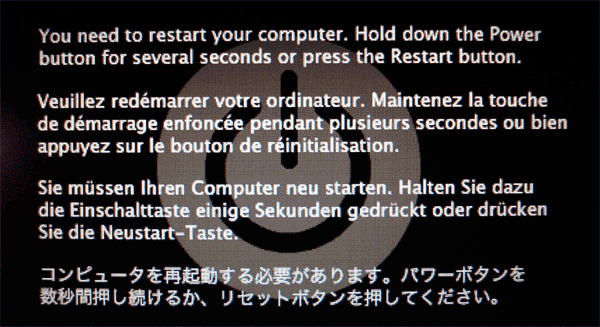
اینگونه زندگی می کردیم، "باد را نریز":

من می گویم که نرم افزار پیش فرض اپل تقریباً همان نرم افزارهای نرم موجود در بسته استاندارد است. به نظر می رسد همه چیز وجود دارد: کار با متن، فیلم، عکس، اما امکانات کافی برای گریه کردن گربه است. و آنهایی که وجود دارند بسیار، ببخشید، بلوند هستند. :)
خلاصه بعد از دو هفته آشنایی با سیستم عامل مک چیزی شبیه به این بود: "به هر حال..."
این چیزی است که ما در مورد آن تصمیم گرفتیم.

جای آن را iCore 5 Sandy Bridge با حافظه رم 16 گیگابایتی دو کاناله با کارت گرافیک قدرتمند با پشتیبانی Cuda گرفته است. دیسک سریع 1 ترابایت، Win 7، مانیتور 23.5 اینچی Dell ماتریس IPS. و با وجود ضررهای حاصل از معامله با بز iMac، هنوز مقداری پول باقی مانده بود.
پس اگر یک دسته سیم آویزان باشد چه؟ اما همه چیز پرواز می کند!
آیا ارزش تغییر به اپل را دارد؟
بیایید بگوییم بله! به همه گیک های لینوکس و کاربران پر زرق و برق (مثل من)! اما من می خواهم به شما هشدار دهم: اگر قبلاً پانزده سال تجربه کار با ویندوز در سطح یک کاربر مطمئن داشته اید، شبیه به مبارزه با غرایز رانندگی یک راننده چپ فرمان روسی است که ناگهان خود را پشت سر می بیند. چرخ یک ماشین انگلیسی فرمان راست، جایی در مرکز لندن. :) و خوب است که برای زندگی به آنجا نقل مکان کنیم... اما در مورد تغییر کشور در زمان دیگری. اگر دلیلی دارد.
صفحه 1 از 1 1
مشکلات هنگام تغییر از ویندوز به OS X. برداشت از استفاده از iMac پس از مدت طولانی کار بر روی رایانه هایی با ویندوز روی برد.
پیش زمینه معرفی و خرید
مدتهاست که به تغییر کامپیوترم فکر می کنم. اولین افکار پس از آزمایش علامت nettop 3Q بودجه ظاهر شد. بلافاصله متوجه شدم که اتاق به طرز مشکوکی ساکت شده است. معلوم شد که "واحد سیستم" قدیمی من بسیار پر سر و صدا بود، سر و صدای کولرها آنقدر آشنا بود که دیگر به آن توجه نکردم. با این حال، شما به سرعت به چیزهای خوب عادت می کنید و پس از بازگرداندن نت تاپ، تفاوت سطح نویز برای "گوش برهنه" قابل شنیدن بود. سپس افکار در مورد "ارتقا" شروع به ظاهر شدن کردند. "واحد سیستم" من حدوداً چهار ساله است؛ زمانی به عنوان یک رایانه بازی خریداری شده بود، اما از آن زمان آب زیادی از زیر پل عبور کرده است و اکنون به سختی با رایانه بازی می کنم.
پس از آزمایش نت تاپ، مشخص شد: جعبههای کوچک و بیصدا که فضای زیادی را اشغال نمیکنند و به اندازه کافی برای کارهای روزمره کارآمد هستند، چیزی است که من به آن نیاز دارم.
به عنوان شانس، اطلاعات مختلفی در مورد OS X در توییتر و وب سایت ظاهر شد؛ تقریباً در همان زمان، الکساندر زوبکوف "تجربه بزرگ خود در کار با Mac Mini" را منتشر کرد. من به نظر ساشا اعتماد دارم؛ از بسیاری جهات، موارد استفاده ما از این مقاله مشابه بود، بنابراین توجه خود را به فناوری اپل معطوف کردم.
مشخص بود که اگر مک مینی بگیریم باید SSD داشته باشد تا نگران سرعت کار نباشیم. اما من چنین مدل هایی را در هیچ وب سایتی ندیدم (به هر حال، آنها اکنون ظاهر شده اند). مشخص شد که به احتمال زیاد باید خودم دیسک را نصب کنم. من دانش فنی خود را به اندازه کافی ارزیابی کردم و تصمیم گرفتم که اگرچه می توانم SSD را خودم نصب کنم، اما بهتر است به متخصصان مراجعه کنم.
در میان دوستان من فقط یک نفر در این زمینه کار می کرد - الکسی که برخی از شما در توییتر با نام @androidioswp شناخته می شد. من و لشا گفتگوی طولانی در مورد شخصی سازی مک مینی داشتیم: در ابتدا قصد داشتم ارزان ترین نسخه را انتخاب کنم و به سادگی یک هارد دیسک 128 گیگابایتی SSD + 1 یا 2 ترابایتی را در آن نصب کنم. اما معلوم شد که چنین "ارتقای" بسیار گران تمام می شود و سودآورتر است که نسخه قدیمی Mac Mini (با Core i5 Quad-Core + 1 TB HDD) را تهیه کرده و به سادگی در آن نصب کنید. درایو حالت جامد. بنابراین، برچسب قیمت مک مینی برای پیکربندی مورد نیاز من به تدریج به 35 هزار افزایش یافت.
علاوه بر نت تاپ مانیتور هم میخواستم عوض کنم. آرتم لوتفولین به درستی خاطرنشان کرد که این ابزار اصلی کار است، بنابراین نیازی به صرفه جویی در چشمان شما نیست. او حتی توصیه کرد که به همان مانیتور او توجه کنم. ما در مورددر مورد Samsung SyncMaster مدل S27A850D. ویژگی های اصلی آن ماتریس PLS با رنگ های ملایم و وضوح بالا(2560x1440 پیکسل)، و همچنین پشتیبانی از MiniDisplayPort (و Mac Mini دارای یک اتصال Thunderbolt سازگار است).
بنابراین، هزینه کل کامپیوتر نزدیک به 60 هزار روبل بود. در ادامه بحث، الکسی اشاره کرد که از مکالمات مربوط به مک مینی های سفارشی، مردم اغلب به آی مک می آیند. و سپس متوجه شدم: iMac واقعا بهترین گزینه است، اما من آن را در نظر نگرفتم، با این فرض که بسیار گران است. با این حال، معلوم شد که پیکربندی مورد نیاز من گرانتر از مانیتور ترکیبی Mac Mini + سامسونگ نخواهد بود.
علاوه بر این، iMac دارای چندین مزیت قابل توجه نسبت به این ترکیب است. اولا، این تنها کابل برای اتصال کامپیوتر و مانیتور شما است. ثانیاً بلندگوهای داخلی که باز هم روی تعداد سیم ها تأثیر مثبت دارد. و سوم، البته، باحال ظاهرو مواد. تنها مشکل هارد دیسک بود؛ هیچ نسخه SSD موجود نبود.
الکسی گفت که می توانند نسخه را با Fusion Drive پیش خرید کنند و به محض رسیدن به انبار بلافاصله به من اطلاع داده می شود. در اینجا ذکر این نکته مهم است که تقریباً هیچ کس درگیر تحویل سفارشی iMac نیست (آنها در زمان نوشتن این مقاله نبودند ، اکنون فروشگاه آنلاین اپل قبلاً ظاهر شده است): به عنوان مثال ، من به "MVideo" و " باد سفید» و آنها حتی در آنجا چیزی از آنها نشنیده بودند. به دلیل قیمت بالا با Re:store تماس نگرفتم. به طور کلی، لیوشا با جزئیات کامل به من توصیه کرد، بنابراین من یک iMac را از www.max-up.ru خریداری کردم.
ذکر این نکته مهم است که من آن را در اواسط فوریه پیشسفارش دادم، اما iMac تنها در پایان آوریل وارد شد. این به دلیل تاخیر در تحویل از نمایندگی رسمی است. تا آنجا که من می دانم، اکنون iMac های سفارشی بسیار سریعتر تحویل داده می شوند. علاوه بر این، با افتتاح فروشگاه آنلاین رسمی اپل، سفارش تنظیمات سفارشی آسان تر شده است.
من از خواننده بابت چنین معرفی طولانی عذرخواهی می کنم، می خواستم خرید پس زمینه خود را شرح دهم و توجه داشته باشم که با فکر زیاد به iMac آمدم، یعنی خرید تکانشی نبود.
ظاهر، مواد
مونو بلوک در یک بسته بزرگ "ذوزنقه ای" عرضه می شود. جالب است که محموله های جدید اپل از یک جعبه دوتایی استفاده می کنند: مقوای ارزان در بالا و بسته بندی باکیفیت در زیر. من باز کردن بسته بندی را با جزئیات شرح نمی دهم، زیرا چیز خاصی برای گفتن در مورد آن وجود ندارد.
هنگامی که کامپیوتر را از بسته بندی خارج می کنید، بلافاصله متوجه سبکی iMac می شوید، به خصوص اگر با رایانه های شخصی همه کاره دیگر سروکار داشته باشید (وزن آن کمی بیش از پنج کیلوگرم است، در حالی که وزن آنالوگ ها از 8- شروع می شود. 9 کیلوگرم).
با نگاهی به کامپیوتری که به تازگی خریداری شده است، نمی توانید متوجه شوید که بالاخره در اپل، طراحان نان خود را بیهوده نمی خورند. iMac بسیار زیبا به نظر می رسد: ظاهر شیک، بدنه آلومینیومی، قاب سیاه و سفید سخت اطراف صفحه نمایش. بلافاصله مشخص می شود که این رایانه ای است که به گونه ای ساخته شده است که از جمله موارد دیگر، دیدن آن به سادگی دلپذیر بود. من تجربه کار با رایانه های شخصی همه کاره دیگر را داشتم؛ از نظر طراحی و مواد، اپل آنها را بسیار پشت سر گذاشته است. پس از خرید iMac، متوجه می شوید که «پرداخت اضافی برای طراحی و مواد» چیست و چرا توجیه می شود.
که در بررسی آی مک 2012 سرگئی کوزمین خاطرنشان کرد که کاهش ضخامت مونوبلاک هیچ مزیت عملکردی ندارد، با این حال، از نظر ظاهری، این راه حل بسیار چشمگیر به نظر می رسد.

به دلیل وزن سبک برای رایانه های شخصی همه کاره و پوشش خوب پایه پشتیبانی از iMac، چرخش به راست/چپ بسیار راحت است، اما باید این کار را انجام دهید، زیرا همه کانکتورها در پشت دستگاه قرار دارند. دستگاه
اگر میخواهید iMac خود را تا آخر حرکت دهید تا به چپ/راست بچرخد، میتوانید شیب آن را با کمی کج کردن مانیتور تنظیم کنید. توجه داشته باشم که در ابتدا صفحه نمایش به راحتی کج می شد، اما با بزرگتر شدن دستگاه کابل های مختلف، بالا بردن/پایین آوردن آن کمی سخت تر شد.
طراحی iMac چیز شگفت انگیزی است، حتی پس از شش ماه استفاده از آن هنوز هم دلپذیر است، میله آب نبات به سادگی دلپذیر است. از جمله ویژگی های کاربردی، من پایه پشتی را دوست داشتم که می توانید برخی از موارد پرکاربرد مانند دفترچه یادداشت یا تلفن را روی آن قرار دهید.

صفحه نمایش
قبل از توصیف صفحه نمایش، می خواهم توجه داشته باشم که قبل از این من از ViewSonic قدیمی با وضوح 1280x1024 پیکسل به عنوان مانیتور اصلی خود استفاده می کردم. ویژگیهای آن برای کار راحت کافی به نظر میرسید، و به لطف نسبت ابعاد مناسب، میتوانم فضای کاری خود را تا حد امکان سازنده مدیریت کنم (در درجه اول، ما در مورد Word و وب گردی صحبت میکنیم).
من تجربه استفاده از چند کامپیوتر همه کاره ویندوز را داشتم، بنابراین فرض کردم میدانم مانیتورهای با کیفیت چگونه هستند. همانطور که معلوم است، من عمیقا در اشتباه بودم.
وقتی iMac را روشن می کنید، بلافاصله متوجه می شوید که چقدر تفاوت کیفیت تصویر بین آن و هر چیزی که قبلاً باید آزمایش می کردید، وجود دارد. به نظر می رسد تصویر از صفحه نمایش شناور است، تصویر به طرز شگفت انگیزی روشن و واضح است. بیهوده نیست که من به رایانه ها و مانیتورهایی که قبلاً استفاده و آزمایش کرده ام اشاره کردم؛ یک خواننده با تجربه متوجه می شود که هیچ MBP در بین آنها وجود ندارد. طرفدار شبکیه چشم 13/15، بدون iPad 3/4. انصافاً متذکر می شوم که با هر دو دستگاه سر و کار داشتم، البته برای مدت بسیار کوتاه. و خاطره زودگذر "چه صفحه های شگفت انگیزی دارند" به سرعت از ذهنم محو شد.
چرا این همه معرفی طولانی؟ واقعیت این است که برای من، به عنوان فردی که قبلاً از فناوری اپل با نمایشگرهای رتینا استفاده نکردهام، صفحه نمایش iMac فوقالعاده به نظر میرسد: روشن، شفاف، با رنگهای غنی، اما به عنوان مثال، سرگئی کوزمین دیگر به اندازه کافی خوب به نظر نمیرسد. با استفاده از آی پد 4 و MBP Pro Retina 15 به طور قابل توجهی بر تجربه تأثیر می گذارد.



همانطور که به یاد دارید، نسل قبلی دو مشکل مهم با صفحه نمایش داشت: گرد و غبار زیر آن فرو رفت و بسیار خیره کننده بود. به هر حال، این یکی از دلایلی بود که من در ابتدا iMac را در نظر نگرفتم: محل کار من نزدیک یک پنجره قرار دارد و خورشید اغلب به صفحه نمایش برخورد می کند. iMac 2012 کارهای قابل توجهی روی نمایشگر انجام داده است؛ عدم وجود شکاف هوا مشکل گرد و غبار زیر شیشه را از بین می برد و یک پوشش ضد انعکاس خاص تقریباً تمام تابش و انعکاس را از بین می برد. حتی در نور شدید خورشید، می توانید به راحتی با رایانه کار کنید (البته، خطوط به ندرت قابل توجه صورت شما روی صفحه نمایش قابل مشاهده خواهد بود، اما این به هیچ وجه مشابه همان مونوبلاک ایسر نیست، جایی که در هوای آفتابی است. مانیتور تبدیل به آینه شد).
روشنایی صفحه به راحتی با استفاده از دکمه های صفحه کلید F1/F2 تنظیم می شود. جالب است که در صفحه کلید شخص ثالثاین ترکیب کار نمی کند، اما بیشتر در مورد آن در زیر است. در طول کار روزمره، من از روشنایی حدود 30٪ استفاده کردم، در هوای آفتابی آن را به 60-70٪ افزایش دادم. صادقانه بگویم، من هرگز شرایطی نداشتم که به 100٪ روشنایی صفحه نیاز داشته باشم، بیش از حد است.
من صفحه نمایش آی مک را خیلی دوست داشتم، با کمال میل یک مانیتور جداگانه از اپل با همان ویژگی ها می خریدم. قبلاً من هرگز نمی فهمیدم که چرا مانیتورهای گران قیمت 30-40 هزار و حتی بیشتر از آن برای 90 به بالا بخرم. با این حال، پس از استفاده از iMac، من می توانم اعتبار چنین تصمیماتی را حتی برای کاربر معمولی ببینم.
سیستم عامل و سیستم عامل
در غیاب، من به OS X بسیار وفادار بودم: بسیاری از نظرات مثبت در اینترنت، که برخی از آنها از افراد بسیار معتبر بود. از نظر ذهنی، من برای تغییرات آماده بودم، یک منطق سیستم عامل متفاوت، زیرا تصور می کردم که این با برخی از عملکردها مرتبط است که قابلیت استفاده از رایانه را بهبود می بخشد. در اینجا ذکر این نکته مهم است که من هرگز خود را یک کاربر محافظه کار نمی دانم: چیزهای جدید همیشه جالب هستند، به خصوص اگر این چیز جدید در نهایت راحت تر باشد.
قبل از شروع به توصیف برداشت هایم از OS X، می خواهم به طور خلاصه در مورد سناریوهای خود برای استفاده از رایانه صحبت کنم:
اول از همه، این یک ابزار برای کار است - یک ماشین تحریر و یک ویرایشگر عکس ساده (به سرعت فایل ها را تغییر نام دهید، چیزی را اصلاح کنید، نه چیزی بیشتر). البته، همه اینها با وب گردی، توییتر، چک کردن ایمیل و سایر فعالیت های معمولی ترکیب می شود. علاوه بر این، من از رایانه به عنوان پخش کننده ویدیو به همراه تلویزیون متصل به آن استفاده می کنم.
به نظر می رسد که OS X باید با چنین اقدامات ساده ای بدون مشکلات غیر ضروری کنار بیاید، اما اینطور نبود. با کار کردن در مک برای چند هفته اول، مستقیماً احساس کردم که چگونه نمیخواهد در محیط معمول من قرار بگیرد. همه چیز با این واقعیت شروع شد که من نمی خواستم به تغییر زبان از طریق Command+Space عادت کنم؛ توییتر بلافاصله راه حلی را در قالب برنامه KeyRemapforMacBook پیشنهاد کرد، اما از شانس و اقبال، ترکیب Alt+Shift می تواند. در آنجا به درستی پیکربندی نشود. در Alt+Tab هم همین اتفاق افتاد. شگفت آور است که چقدر سخت است که برای ترکیب های دیگر تمرین کنید: تصور کنید که ده سال دست راست شما در پاسخ به فرمان ذهنی شما برای بالا بردن دست راست بالا می رود و اکنون با همان فرمان بالا می رود. دست چپ. اینها تقریباً برداشت هایی است که من از تغییر "کلیدهای فوری" معمولی تجربه کردم. اما بدبختی های من به همین جا ختم نشد. علاوه بر تغییر زبان، من عادت دارم که Enter یک پوشه را باز کند، Backspace شما را به یک بخش برگرداند و F2 مسئول تغییر نام یک فایل باشد. در OS X، Enter مسئول تغییر نام است، Cmd+down یک پوشه را باز می کند، Cmd+up شما را به یک بخش می برد، اما Backspace هیچ گونه ای ندارد. اقدامات مشخص شده. و بله، من می توانستم از KeyRemap4Macbook برای انجام همه کارها مانند ویندوز استفاده کنم، اما آن را بسیار دوست داشتم واکنش سریع، به طور پیش فرض به "efki" اختصاص داده شده است که من انجام ندادم. علاوه بر این، برخی از کاربران در توییتر به طور منطقی خاطرنشان کردند که باید سعی کنید خود را با سیستم تطبیق دهید و سعی نکنید "ویندوز دومی از آن بسازید".
اما چیزی که بیشترین مشکل را برای من ایجاد کرد، نمایشگر داخلی عکس و iPhoto بود. من به چنین برنامه هایی خیلی کم نیاز دارم: یک عکس را باز کنید، نام آن را تغییر دهید (در همان پنجره)، به تصویر بعدی بروید. با این حال، وقتی عکسی را در این نمایشگر باز میکنید، نمیتوانید به سرعت آن را تغییر نام دهید یا به عکس بعدی بروید. در مورد iPhoto هم همینطور است: فقط در صورتی میتوانید نام یک عکس را تغییر دهید که روی نام آن کلیک کنید. به طور کلی، بسیاری از اقدامات غیر ضروری وجود دارد، و من نتوانستم هیچ ترکیب کلیدی را پیدا کنم که باعث تغییر نام سریع شود (مشابه F2 در ویندوز).

من از قبل می گویم که هر دو مشکل را با موفقیت حل کردم، اما دو هفته اول با iMac فقط یک کابوس بود. من به طور جدی به این فکر کردم که آن را بازپس بگیرم، آن را بفروشم یا ویندوز را به عنوان سیستم عامل اصلی خود نصب کنم.
پیام اصلی چنین مقدمه طولانی این است که شما باید به OS X عادت کنید و حتی اگر از نظر ذهنی برای تغییرات آماده باشید، دور از واقعیت است که در مورد فردی شما انتقال به فناوری اپل آسان و آسان باشد. بدون درد (اگرچه موارد زیادی از این دست وجود دارد).
قبلاً به معایب OS X در بالا اشاره کردم، اکنون وقت آن است که به مزایا بروید.
دسکتاپ ها
در OS X می توانید چندین دسکتاپ ایجاد کنید. علاوه بر این، روی هر یک از آنها می توانید قرار دهید برنامه های خاص. یعنی فرض کنید برای کار به Finder، Pages و CyberDuck نیاز دارم و برای سرگرمی به مرورگر و پخش کننده ویدیو نیاز دارم. من می توانم دسکتاپ ها را طوری پیکربندی کنم که وقتی صفحات را باز می کنم، دسکتاپ دوم بلافاصله باز شود. تصاویر کوچک همه جداول با فشار دادن F3 یا کشیدن انگشت به بالا با چهار انگشت (اگر از صفحه لمسی استفاده میکنید) فراخوانی میشوند.

علاوه بر این، یک دسکتاپ جداگانه با ویجت ها وجود دارد. برای دسترسی به آن، باید چهار انگشت خود را روی صفحه لمسی از چپ به راست بکشید. من از این جدول برای ارسال یادداشت های چسبناک و گاهی اوقات برای مشاهده آب و هوا استفاده می کنم.

اسکرین شات ها
من بسیار دوست داشتم که چگونه این ویژگی در OS X پیاده سازی شود. می توانید یک اسکرین شات از صفحه (Command+Shift+3)، یک اسکرین شات از بخشی از صفحه (Command+Shift+4) و یک اسکرین شات از پنجره فعال ( Command+Shift+4 و سپس spacebar). به طور پیش فرض، همه تصاویر روی دسکتاپ هستند.

زوایای فعال
ویژگی مورد علاقه بسیاری از کاربران OS X. ماهیت آن به این واقعیت خلاصه می شود که وقتی به گوشه ای اشاره می کنید، اقداماتی انجام می شود (به عنوان مثال، پنجره ها به حداقل می رسند). من شخصاً هرگز نتوانستم از آن استفاده کنم، زیرا هر حرکت آشفته مکان نما به سمت گوشه منجر به یک عمل غیر ضروری می شود.


نصب و حذف برنامه ها
OS X سه روش برای نصب برنامه های شخص ثالث دارد. اولین مورد ساده ترین است. شما برنامه را از اپ استور نصب می کنید. پس از دانلود به طور خودکار در لیست برنامه ها ظاهر می شود. با فشار طولانی دکمه سمت چپ روی یک نماد به شما امکان می دهد به راحتی آن را حذف کنید (مشابه iOS).


مورد دوم نصب با استفاده از فایل pkg است. این روش تا حدودی یادآور نصب با استفاده از "فایل های اجرایی" در ویندوز است.

روش سوم این است که فایل برنامه برنامه را مستقیماً در پوشه برنامه کپی کنید. به عنوان یک قاعده، چنین فایل هایی در یک بایگانی dmg بسته بندی می شوند و شما فقط باید نماد فایل را به داخل پوشه بکشید. اگر فایل را در پوشه دیگری کپی کنید، ممکن است تنظیمات و مجوزهای برنامه ثبت نشود.

یاب
در حال حاضر در سطح مدیر فایلشما شروع به درک می کنید که در OS X منطق کاملاً متفاوت است. اینجا هیچ چیز آشنا نیست هارد دیسک، فایل ها بر اساس دسته بندی مرتب شده اند. من واقعاً این روش را دوست دارم، آنها را به همان روش در ویندوز مرتب کردم ( پوشه های جداگانهبرای ویدیو، موسیقی، عکس).

Finder (و همچنین تمام OS X) یک گزینه پیش نمایش مفید دارد. شما روی فایل مورد نیاز خود کلیک کرده و کلید فاصله را فشار می دهید، پس از آن پیش نمایش تصویر انتخاب شده در مقابل شما ظاهر می شود، متن (اگر فایل متنی باشد) یا یک ویدیو شروع به پخش می کند. با استفاده از فلشهای ناوبری میتوانید به سرعت به فایلهای بعدی/قبلی بروید، پیشنمایش نیز در زمان واقعی بهروزرسانی میشود. برای من این فقط یک نجات بود. امکان مشاهده آسان تصاویر با استفاده از پیش نمایش و تغییر نام بلافاصله با فشردن Enter وجود داشت. با این حال، یک مشکل دیگر وجود داشت: هنگام تغییر نام، فایل مورد نیاز من به ابتدای لیست "رفت" و من مجبور شدم از ابتدا کل لیست را مرور کنم. من سعی کردم تنظیمات را طوری تنظیم کنم که بر اساس تاریخ ایجاد مرتب شوند، اما این مرتب سازی فقط برای یک پوشه خاص اعمال می شود و هر بار مجبور بودم آن را به صورت دستی تنظیم کنم. من فکر می کنم یک راه حل ساده برای این مشکل وجود دارد، اما من نتوانستم آن را پیدا کنم.
iTunes
شگفت انگیز است که چقدر تجربه یک برنامه مشابه در سیستم عامل های مختلف متفاوت است. به عنوان مثال، استفاده از iTunes در ویندوز خیلی راحت نیست: برنامه گاهی اوقات کند می شود، گاهی اوقات یخ می زند، گاهی اوقات خراب می شود، به طور کلی، خیلی خوشایند نیست.

اما در OS X هیچ یک از این مشکلات وجود ندارد. برنامه "پرواز"، کاملاً در رابط سیستم عامل قرار می گیرد و هیچ شکایتی ایجاد نمی کند. من با خوشحالی از iTunes به عنوان پخش کننده اصلی موسیقی خود استفاده می کنم. با این حال، مهم است که توجه داشته باشید که منطق iTunes متفاوت است و به احتمال زیاد نمی توانید از مرتب سازی معمول خود بر اساس پوشه ها استفاده کنید. در اینجا آنها با لیست های پخش جایگزین می شوند. البته، ایجاد مجدد لیست پخش آهنگهای مورد علاقهتان ناخوشایند است، اما پس از یک بار انجام آنها، میتوانید به راحتی آنها را با Mac و iPod/iPhone دیگر همگامسازی کنید.

خرید محتوای صوتی و تصویری شایسته توجه ویژه است. من به طور کامل و کاملاً از خرید موسیقی دارای مجوز پشتیبانی می کنم، نکته دیگر این است که بیشتر آهنگ های مورد نیاز من به احتمال زیاد فقط در بخش ژاپنی iTunes فروخته می شوند (جایی که نمی توانید بدون دانستن زبان آن را بفهمید). با این حال، اگر در مورد نوازندگان غربی یا روسی صحبت کنیم، دامنه در اینجا بسیار گسترده است. من از سهولت خرید آهنگ در iTunes خوشم آمد. به نظر من یک فروشگاه موسیقی خوب باید همین باشد: خرید آسان و راحتی گوش دادن.

علاوه بر موسیقی، می توانید فیلم نیز خریداری کنید. خوشحالم که در میان رزولوشن های موجود HD/FullHD و همچنین زیرنویس ها و آهنگ های صوتی به چندین زبان وجود دارد.

من تقریباً آماده بودم که خدمات خرید فیلم را ایده آل بنامم، اگر نه برای تعدادی "اما". اولاً، همه فیلمها دارای محافظت DRM هستند و نمیتوانید فقط یک فیلم را در تلفن هوشمند اندرویدی خود کپی کنید. ثانیاً ، هنگام تماشای از طریق iTunes ، نمی توانید اندازه زیرنویس ها را انتخاب کنید؛ برای من این نقطه ضعف تعیین کننده بود زیرا من دوست دارم فیلم هایی را با آهنگ اصلی و زیرنویس روسی تماشا کنم. ثالثاً، همین فیلمها را نمیتوان با پخشکننده شخص ثالث پخش کرد (MPlayerX نمیتوانست)، که در آن من میتوانم اندازه زیرنویسها را تنظیم کنم. چهارم، من واقعاً دوست دارم که همزمان با سینماها یا با تاخیر دو هفته ای، اولین نمایش فیلم در iTunes منتشر شود. فکر میکنم خیلیها مثل من ترجیح میدهند با همین پول به جای رفتن به سینما در خانه فیلم ببینند.
به روز رسانی: در Mavericks اکنون می توانید اندازه زیرنویس ها را سفارشی کنید.
صفحات
در صفحات، من بلافاصله از همگام سازی با iCloud خوشم آمد. هر بار که سندی را در Pages ایجاد می کنم و تغییراتی در آن ایجاد می کنم، یک کپی از آن به طور خودکار در ابر ذخیره می شود. خیلی راحت است. به عنوان مثال، من می توانم کامپیوتر را خاموش کنم، و خود سیستم ذخیره می شود آخرین تغییراتدر کپی یا مثال دیگری وجود دارد: زمانی داشتم نوشتن را تمام می کردم بررسی دیگریو برق ما ناگهان قطع شد. اینکه بگویم ناراحت شدم، دست کم گرفتن است. پنج دقیقه بعد دوباره چراغ روشن شد، من iMac را بدون امید زیاد راه اندازی کردم... و نظر شما چیست؟ تمام اسناد من آنجا بود، و iMac حتی با مهربانی برنامه هایی را که استفاده می کرد قبل از خاموش شدن باز کرد. در ویندوز چه اتفاقی می افتد؟ او به احتمال زیاد آخرین نسخه ذخیره شده را بازیابی می کند و 2-3 ساعت می تواند از بین برود.

اما من اصلاً از بررسی املا در صفحات خوشم نمی آمد. او حتی ساده ترین اشتباهات را هم اصلاح نمی کند و این البته ناامید کننده است. از غم و اندوه، MS Office را برای Mac 2011 نصب کردم. با این حال، نتوانستم از آن استفاده کنم، زیرا در هنگام وارد کردن متن با تاخیر قابل توجهی مواجه شدم. یعنی "چک" را وارد می کنم و کلمه فقط بعد از چند ثانیه ظاهر می شود.
و یک چیز دیگر: هزینه صفحات 600 روبل است. شما یک بار هزینه برنامه را پرداخت می کنید و تمام به روز رسانی های بعدی را به صورت رایگان دریافت می کنید. برچسب قیمت 20 دلاری صفحات را به خوبی با MS Office مقایسه می کند که دائماً به روز می شود و مقداری مبالغ (5 هزار روبل) برای مجوز خود می خواهد.
به هر حال، من هنوز MS Office را ترک کردم، زیرا با تبلت ها بسیار بهتر از Numbers از اپل کار می کند.
سافاری
قبل از نصب گوگل کرومتصمیم گرفتم به مرورگر داخلی اپل فرصتی بدهم. در نگاه اول، همه چیز عالی بود - فونت های خوب، رابط کاربری خوب، حالت خواندن راحت و موارد دیگر. زوم را برای خودم پیکربندی کردم و شروع به استفاده از سافاری کردم. پس از مدتی مشخص شد که مرورگر تنظیمات مقیاس بندی را ذخیره نمی کند، به این معنی که هر بار باید سایت را به صورت دستی مقیاس کنید. یک راه حل جزئی می تواند تنظیم اندازه فونت در تنظیمات باشد، اما در این شرایط قالب بندی از بین می رود، یعنی حروف بزرگ با تصاویر ریز می بینید. با ناراحتی رفتم گوگل کروم را دانلود کنم.


مدتی بعد، بالاخره خودم را مجبور کردم به Safari سوئیچ کنم، و همه اینها به این دلیل است که رندر فونت در آن بسیار بهتر از کروم است.
iPhoto
در ابتدای بخش، اشاره کردم که iPhoto با نیازهای من مطابقت ندارد، اما، با این وجود، نمی توانم در مورد قابلیت های این برنامه صحبت نکنم. اگر در عکاسی کاملا مبتدی هستید، اما می خواهید این یا آن تصویر را کمی تغییر دهید، iPhoto برای شما مناسب است. با استفاده از یک رابط کاربری ساده و تنظیمات واضح، می توانید به راحتی روشنایی یا سایر پارامترهای عکس را تغییر دهید.


مرکز اطلاع رسانی
درست مانند iOS، در OS X نیز تمام اعلانها از طریق مرکز اطلاع رسانی میشوند. در تنظیمات می توانید ظاهر آنها را تغییر دهید؛ من اعلان ها را به صورت پنجره های پاپ آپ بیشتر دوست داشتم. متأسفانه برای من، فونت استفاده شده در این حباب ها بسیار کوچک است، بنابراین من نتوانستم به طور کامل از کلاینت توییتر لذت ببرم، که بدون استثنا توسط همه کاربران اپل تحسین می شود.

نامه و گنجشک
دو سرویس گیرنده ایمیل عالی برای OS X، یکی داخلی و دیگری شخص ثالث. من عملکرد آنها را با جزئیات توصیف نمی کنم، فقط توجه می کنم که این دقیقاً همان چیزی است که یک "پهلو" باید باشد: زیبا، راحت، کاربردی. من شخصاً با Sparrow رفتم زیرا Mail به شما اجازه نمی دهد اندازه فونت را در ستون Inbox تنظیم کنید.



iMessage
پیام رسان خود برای دستگاه های اپل. بسیار ساده، اما نه کمتر راحت. شما همچنین می توانید همان را متصل کنید گوگل تاک. برای من، مزیت اصلی آن امکان افزودن فوری تصاویر به چت است. خیلی راحت است
لوازم اورجینال
صفحه کلید بی سیم اپل. یکی از زیباترین کیبوردهای بی سیم و یکی از معدود کیبوردهایی که با آن کار می کند با استفاده از بلوتوث. قبل از آن، من روی یک صفحه کلید ساده Genius SlimStar i220 White کار کردم و خیلی به آن عادت کردم. در ابتدا تصور میکردم که تغییر به راهحل اپل مشکلی ایجاد نمیکند؛ صفحهکلید زیبا و راحت به نظر میرسد. اما آنجا نبود. انگشتانم به معنای واقعی کلمه از چیدمان غیرعادی کلیدهای صفحهکلید بیسیم اپل پس از راهحل Genius درد میکردند. تقریباً سه هفته به این صفحه کلید عادت کردم و تنها استدلال به نفع آن این بود: "خب، خیلی زیباست و با ظاهر iMac مطابقت دارد." اکنون تنها چیزی که نیاز دارم فلش های ناوبری کامل و یک پنل دیجیتال جداگانه است. و البته، حیف است که صفحه کلیدی که هم فلش دارد و هم پنل مجزا... سیمی!

جادوی اپلموش. حتی قبل از اینکه ماوس اپل را ببینم نسبت به آن تعصب داشتم. در حالی که من به طور کامل از افرادی که از ظاهر صاف آن انتقاد می کردند حمایت می کردم، بلافاصله مشخص شد که نگه داشتن و استفاده از این ماوس ناراحت کننده خواهد بود.

با این حال، در نگاه اول همه چیز مرتب بود. بله، ماوس صاف تر است، اما این مشکل خاصی ایجاد نکرد. اما بعد از نیم ساعت متوجه شدم که اینطور نیست. با توجه به اینکه انگشت اشاره و وسط به جای اینکه روی موس معلق باشد، پس از مدتی دچار خستگی می شوند که در استفاده از ماوس معمولی اینگونه نبود.
با این حال، Magic Mouse مزایای غیرقابل انکاری نیز دارد. به عنوان مثال، حرکات افقی، با کمک آنها می توانید عکس های مشابه را ورق بزنید یا در برخی از عکس های بزرگ در مرورگر پیمایش کنید. علاوه بر این، ماوس از حرکات دو انگشتی نیز پشتیبانی میکند؛ سوایپهای افقی به شما امکان میدهند بین دسکتاپ جابهجا شوید.
صفحه نمایش جادویی. در یکی از سخنرانی ها، من از همکارم در مورد ماوس جادویی ناخوشایند و همچنین کمبود آن شکایت کردم. موش های راحت، مطابقت طرح با iMac. او به من پیشنهاد داد که به Magic Trackpad توجه کنم و بسیار متملقانه در مورد آن صحبت کرد. علاوه بر این توصیه، من نیز علاقه خاص خود را به آشنایی با این لوازم جانبی داشتم. راستش من از لپ تاپ اپل استفاده نکردم مدت زمان طولانیو مدتهاست که میخواستند بفهمند چرا تاچپدهای آنها ستایش میشود.

مزیت اصلی آن، البته، حرکات چند لمسی است.
کشیدن انگشت به بالا و پایین با دو انگشت به شما امکان می دهد در یک صفحه وب یا هر صفحه دیگری پیمایش کنید.
کشیدن انگشت با سه انگشت انتخاب یک ناحیه روی صفحه را شبیه سازی می کند.
کشیدن انگشت با چهار انگشت به شما امکان می دهد بین دسکتاپ جابجا شوید.



و با این حال، با وجود راحتی و عملکرد شگفتانگیز تاچپدها، نباید فراموش کنیم که این دستگاهها به عنوان جایگزینی برای ماوس عمل میکنند، بنابراین حتی سادهترین ماوس میتواند راحتتر از پیچیدهترین پد لمسی باشد. شخصاً پیمایش مقالات در مرورگر با استفاده از پد لمسی برای من آسانتر است، اما انتخاب اشیا با ماوس راحتتر است. در نتیجه، من هنوز هم ماوس جادویی و ترکپد جادویی را در کنارم دارم.
کپسول زمان. یکی از دوستانم زمانی به من گفت که هر دستگاه OS X می تواند به عنوان روتر نیز عمل کند. کنجکاو شدم و تصمیم گرفتم این ویژگی را با اندازه گیری سرعت روی روتر قبلی خود آزمایش کنم. تفاوت بین عملکرد روتر من و عملکرد iMac به عنوان یک نقطه دسترسی به سادگی مرا شگفت زده کرد. معلوم شد که روتر سرعت را تقریباً به نصف کاهش داده است، در حالی که iMac آن را بیش از 10٪ کاهش نمی دهد.
پس از چنین آزمایشات غم انگیز (برای روتر من)، تصمیم گرفته شد که آن را با یک کپسول تایم AirPort جایگزین کنم. روتر معمولیاز اپل حدود 5-6 هزار روبل هزینه دارد، اما "کپسول" تنها پنج هزار گرانتر است، اما در عین حال دارای یک داخلی است. هارد دیسک 2 ترابایت (اصلاحاتی با 3 ترابایت نیز وجود دارد). پرداخت اضافی به مبلغ پنج هزار به نظر من مناسب بود و من مدل کپسول تایم به روز شده را که اخیراً اعلام شده بود، گرفتم.

به گفته بسیاری از کاربران اپل، کل فرآیند تنظیم کپسول به اتصال کابل اترنت به آن و دو یا سه کلیک روی "Next" در منوی تنظیمات خلاصه شد. در بدترین حالت، باید آدرس IP و سرور DNS را به صورت دستی وارد کنید. البته من خوش شانس ترین بودم. هیچ کدام تنظیم خودکار، و نه کتابچه راهنمای کاربر کمکی نکرد. شاید این تنها تماس یک تکنسین با خانه من در تمام مدتی بود که با ارائه دهنده خود کار می کردم. به هر حال، او به راحتی توانست کپسول را راه اندازی کند، اگرچه او چیزی را روشن کرد و از تنظیم کننده های دفتر خواست که آن را تغییر دهند.
پس از اتصال و پیکربندی کپسول، یک نماد جداگانه برای آن در Finder ظاهر می شود و می توانید به راحتی فایل های ذخیره شده روی آن را کپی و باز کنید. آنها فقط با کمی تاخیر باز می شوند، ظاهراً به دلیل این واقعیت است که کپسول از طریق اتصال بی سیم کار می کند. من تقریباً هیچ چیز را به جز نسخه های پشتیبان روی Time Capsule ذخیره نمی کنم.
نصب ویندوز
شما دو راه برای استفاده از ویندوز در iMac خود دارید. اولین مورد استفاده از Bootcamp است، این ابزار به شما امکان می دهد ویندوز را روی قسمت جداگانه ای از هارد دیسک خود نصب کنید و آن را به عنوان یک سیستم عامل کامل بر روی رایانه خود اجرا کنید. با این حال، در اینجا دو تفاوت وجود دارد. اول اینکه اگر از ویندوز استفاده می کنید، روی هارد نصب می شود و مزایای Fusion Drive را از دست خواهید داد. دوم اینکه نرم افزار داخلی روی ویندوز کار نمی کند. گرافیک اینتل HD 4000 یعنی مونوبلاک نویز بیشتری ایجاد می کند.


گزینه دوم با استفاده از ویندوز– با استفاده از برنامه Parallels. Parallels به شما امکان می دهد ویندوز را در دو حالت اجرا کنید:



یادداشت مهم: اگر قصد دارید مکررا از Parallels استفاده کنید، بهتر است یک آی مک با 16 گیگابایت رم تهیه کنید.

جالب است که هنگام نصب Parallels، برنامه به طور خودکار یک تصویر سیستم تمیز را دانلود می کند، این بسیار راحت است. Parallels همچنین می تواند ویندوز شما را که از طریق BootCamp نصب شده است "انتخاب کند".
کارایی
من عمدا ساده ترین پیکربندی موجود را سفارش دادم. من به یک کارت گرافیک قدرتمند نیازی ندارم، بنابراین فایدهای در پرداخت هزینه اضافی برای کارت گرافیکی نمیدانم، اما مطمئناً میدانستم که Fusion Drive چیزی است که ارزش پرداخت اضافی را دارد. بنابراین iMac من پیکربندی زیر را دارد:
اولین چیزی که بلافاصله پسندیدم: iMac خیلی سریع روشن شد، گویی من تلویزیون را روشن کرده بودم نه کامپیوتر را. کمی بعد متوجه شدم که اپل از یک ترفند هوشمندانه استفاده می کند: به محض روشن کردن دستگاه، یک سیب خاکستری روی پس زمینه سفید با صدای "Ta-dam" ظاهر می شود و شما ناخودآگاه فکر می کنید که رایانه از قبل روشن شده است. . با این حال، این bullseye برای حدود سه تا چهار ثانیه معلق می ماند، در این مدت سیستم همچنان در حال بارگذاری است، اما کاربر مطمئن است که قبلاً بارگذاری شده است.
دوم: رایانه های اپل نیازی به خاموش شدن ندارند، آنها با "زباله" بارگیری نمی شوند و بدون راه اندازی مجدد طولانی، کندتر شروع به کار نمی کنند. در مورد iMac، این، البته، چندان چشمگیر نیست، اما من مطمئن هستم که همه دارندگان مک بوک واقعاً این ویژگی را دوست دارند.
سوم: عدم وجود تقریباً کامل نویز اگر از یک iMac معمولی استفاده کنید کامپیوتر رومیزی، بلافاصله قابل توجه خواهد بود.
اکنون پیشنهاد می کنم در مورد ویژگی های Fusion Drive صحبت کنیم. در حالت ایدهآل، iMac به طور خودکار فایلهای پرکاربرد را به SSD و فایلهایی که کمتر استفاده میشوند را به HDD منتقل میکند. در واقع تمامی فایل های جدید ابتدا به صورت پیش فرض بر روی SSD نوشته می شوند و سپس با رسیدن به آستانه 4 گیگابایت برای انتقال یکباره، به هارد دیسک منتقل می شوند. صادقانه بگویم، من واقعاً از این روش خوشم نمی آید؛ ترجیح می دهم HDD و SSD دو درایو جداگانه باشند و می توانم به طور مستقل پوشه هایی را که قطعاً روی SSD قرار دارند تعریف کنم.
در مورد عملکرد، هیچ شکایتی در هنگام انجام کارهای روزانه من وجود ندارد (فیلم، مرورگر، توییتر، ایمیل، مرور و حداقل پردازش عکس). تنها چیزی که وجود دارد این است که گاهی اوقات هنگام پیمایش سریع در "پیش نمایش" عکس ها، iMac می تواند برای یک یا دو ثانیه فکر کند. همانطور که دیگر دارندگان مک به من گفتند، اگر عکس ها روی SSD بودند، چنین مشکلی وجود نداشت.
با توجه به اینکه نسخههای جدید OS X حتی روی دستگاههایی که پردازندههای نسل قبلی و کارتهای ویدیویی Intel HD 3000 دارند، بهطور پایدار کار میکنند، نمیترسم سختافزار iMac من قدیمی شود.
وب کم، میکروفون، بلندگو
همانطور که قبلاً در ابتدای مقاله گفتم، مزیت انکارناپذیر مونوبلاک ها حداقل تعداد کابل است. بنابراین، نیازی نیست که به طور خاص همان وبکم یا میکروفون خارجی. با این حال، راحتی و کیفیت اجزای داخلی همیشه نیازهای کاربر را برآورده نمی کند.
به نظر من، iMac دارای بلندگوهای استریو عالی است؛ آنها می توانند به خوبی اسپیکرها را با چند هزار روبل جایگزین کنند. صدا در آنها واضح و بدون خس خس حتی در حداکثر صدا است.
من از میکروفون داخلی بسیار راضی بودم، حساسیت عالی دارد، صدای شما کاملاً شنیده می شود، حتی اگر در فاصله دو متری از مونوبلاک نشسته باشید.
کیفیت وبکم نیز فراتر از ستایش است؛ من به ویژه به این واقعیت اشاره میکنم که در FaceTime بهتر از Skype کار میکند.
نتیجه
من 67 هزار روبل برای پیکربندی iMac که نیاز داشتم پرداخت کردم. الان 62 هزار قیمت دارد. شاید سوال کلیدی که می خواستم به آن پاسخ دهم این باشد: "iMac و OS X چقدر برای یک کاربر معمولی راحت است؟" اگر در مورد خود iMac صحبت کنیم، هیچ شکایتی در مورد آن وجود ندارد: طراحی خیره کننده، صفحه نمایش با کیفیت بالا، مواد بدنه دلپذیر و کار سریع. اما من نمی توانم به صراحت در مورد OS X بگویم. هر کاربر برداشت فردی از آن خواهد داشت، همه اینها بستگی به این دارد که چقدر با نیازهای شما مطابقت دارد. حدود یک ماه طول کشید تا به آن عادت کنم، و نمی توانم بگویم که این انتقال "صاف و بدون درد" بود. اکنون خوشحالم که از OS X استفاده می کنم، زیرا همه برنامه های لازم پیدا شده اند و به تمام ویژگی های سیستم عامل عادت کرده ام. OS X مطمئنا چیزهای زیادی دارد نقاط قوت: این همگام سازی عالی اسناد شما با iCloud و سرعت بالا و رابط کاربری زیبا و پشتیبان گیری آسان از سیستم است. اما برخی از عملکردها به سادگی غیرمنطقی به نظر می رسند، به عنوان مثال، چرا باید از ترکیب دو کلید برای باز کردن پوشه ها استفاده کنید، اگرچه این یک عملیات پرکاربرد است، چرا یک کلید میانبر جداگانه برای برش وجود ندارد و غیره. البته، من واقعاً از رویکرد اپل "ما می دانیم بهترین است، همانطور که می گوییم انجام دهید" را دوست ندارم. از طرف دیگر، آنها از یک ترفند هوشمندانه استفاده می کنند: آنها 80٪ از اقدامات سیستم عامل خود را بسیار راحت می کنند و کاربر مجبور است 20٪ باقی مانده را تحمل کند زیرا به طور کلی تقریباً همه چیز برای او مناسب است.
من OS X را از بسیاری جهات راحتتر از ویندوز یافتم، اما در عین حال، میدانم که هر دو سیستم عامل مزایا و معایب خود را دارند. سوال دیگر این است که من از جهتی که ویندوز در حال توسعه در آن است خوشم نمی آید (ما در مورد "هشت کاشی شده" صحبت می کنیم)، اما در OS X تاکنون همه چیز ثابت به نظر می رسد (و من واقعاً امیدوارم که روندهای رنگارنگ از iOS7 روی «Poppy» تأثیر نمی گذارد)
اکنون می خواهم در مورد تنظیمات احتمالی رایانه های خانگی اپل و اینکه به نظر من بهترین است صحبت کنم.
به نظر من، منطقی است که iMac 2013 Late را با یک SSD 256 گیگابایتی تهیه کنید و سپس یک هارد اکسترنال اضافی با اندازه مورد نیاز خریداری کنید. اکنون مدلهای زیادی (از LaCie تا 3Q) وجود دارد که با فناوری اپل عالی به نظر میرسند. یک مدل با SSD سریعتر از Fusion Drive کار می کند و تمام داده هایی که به ندرت استفاده می شوند را می توان در یک درایو خارجی ذخیره کرد.
همچنین یک گزینه جالب ترکیبی از مک مینی و هر کدام است مانیتور خارجی. گزینه ایده آل Apple Thunderbolt Display است، اما منطقی است که منتظر بروزرسانی بر اساس خط فعلی iMac باشید.
کمی بیشتر در مورد قیمت: رایانه های اپل گران هستند، به طور متوسط 30٪ گران تر از همتایان ویندوزی خود. بله، از برخی جهات (ظاهر، مواد) برنده می شوند، اما برای کارهای روزمره، قابلیت های یک لپ تاپ ویندوزی/همه در یک کافی است. و آخرین نکته، که می خواهم به "سوئیچ کننده های" آینده نگر بدهم: بلافاصله از روی خفاش نپرید، اگر تصمیم دارید به OS X بروید، پس نیازی نیست با iMac یا MacBook Pro Retina گران قیمت شروع کنید، چیزی ساده تر را انتخاب کنید. همان مک مینی یا ایر نسل قبلی. هیچ کس نمی تواند از قبل بگوید که آیا شما این سیستم عامل را دوست دارید یا نه.
اوگنی ویلدیایف (



